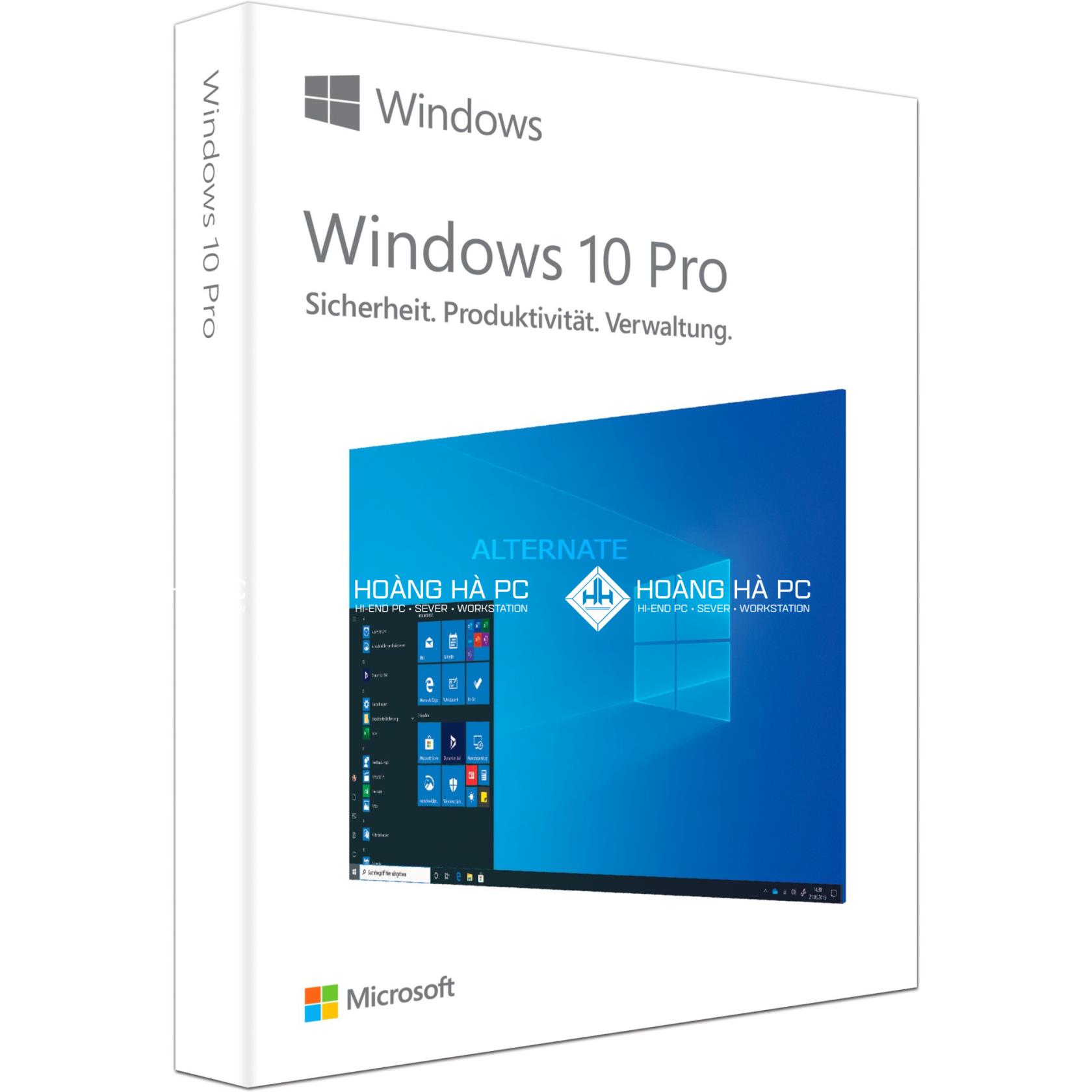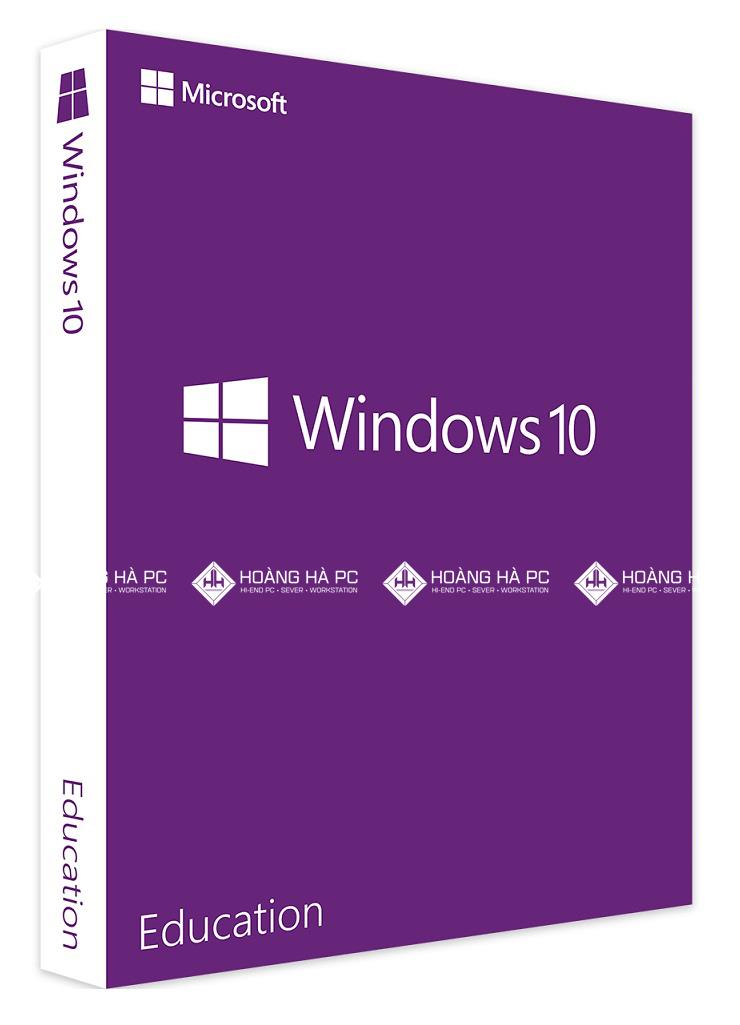Als u Windows 10 bijwerkt en merkt dat er veel problemen zijn, bijvoorbeeld of de versie die u kiest geschikt is voor uw behoeften, is er dan een verschil voor elke versie van Windows 10 en waarom splitst het bedrijf het op? ? WebTech360 zal u adviseren welke versie van Windows 10 u moet installeren . Volgen!
Kort overzicht van Windows 10
Er kan worden gezegd dat Win 10 het meest ontwikkelde besturingssysteem is met bijna 10 versies. In elke regel heeft Microsoft andere regels voor gebruik en prijs. De grootte van elk type heeft zijn eigen kenmerken om aan elke specifieke functie te voldoen.
Windows 10 is al relatief lang uitgebracht, tot nu toe is het na vele updates perfecter om bugs van de provider op te lossen. De win 10-lijnen zijn echter meestal zwaar qua capaciteit en omvang wanneer ze op de balans worden geplaatst met de originele besturingssystemen. Dit is niet zo moeilijk te begrijpen wanneer Windows 10 diverse functies bevat.
Introductie van de huidige Win 10-serie
Windows 10 Thuis
Windows 10 Home is de meest populaire versie van Win 10. Nagesynchroniseerd alsof het essentiële functies bevat die geschikt zijn voor individuele gebruikers, waaronder Cortana, Xbox-connectiviteit, het uitvoeren van apps uit de Store en touchscreen-app...
Op laptops buiten de winkel is deze Windows meestal vooraf geïnstalleerd. Deze versie is eenvoudig te installeren en is de lichtste in zijn soort. Met de vraag welke versie van Windows 10 op zwakke computers geïnstalleerd moet worden, is Home het antwoord.

Windows 10 Pro
Kortom, Windows 10 Pro is geïntegreerd met de functies van de Home-versie en enkele extra's om te voldoen aan de behoeften van geavanceerde gebruikers of kleine en middelgrote bedrijven. Het wordt voor IT-personeel eenvoudiger om het systeem te configureren. Windows 10 Pro biedt de mogelijkheid om lid te worden van domeinen, ondersteuning voor systeemwijzigingen via Groepsbeleid op grote schaal en ondersteuning voor BitLocker-codering...
Deze versie is ook geschikt voor algemene gebruikers - degenen met een behoorlijke hoeveelheid kennis over Windows. U kunt systeeminstellingen snel wijzigen via de Groepsbeleid-editor in vergelijking met het traditionele register.
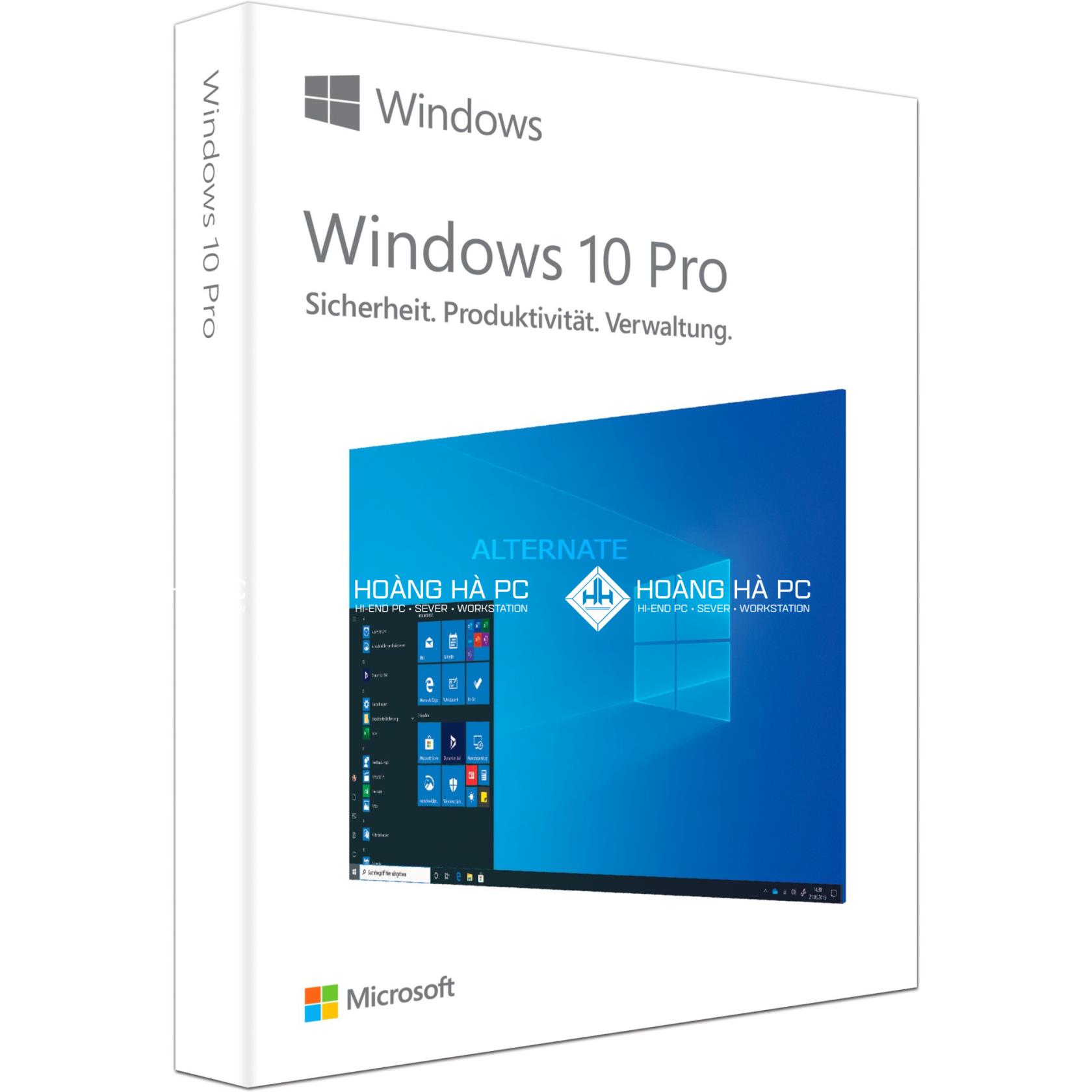
Windows 10 Enterprise
Tegenwoordig biedt Enterprise veel geavanceerde functies. Via deze versie kunnen IT-medewerkers op afstand toegang krijgen tot het bedrijfsintranet, met een verbinding vergelijkbaar met VPN maar veiliger. Professionals kunnen synchronisatie ook eenvoudig op duizenden Windows-computers installeren. Deze versie bevat ook AppLocker - een functie waarmee beheerders sommige applicaties op de computer van de gebruiker kunnen vergrendelen.
Thuisgebruikers hoeven deze versie niet te bezitten omdat Windows 10 Enterprise veel features bevat die je niet gebruikt en hoge kosten.

Windows 10 Onderwijs
Deze versie is zojuist door Microsoft toegevoegd aan de persoonlijke assistent van Cortana. Met evenveel features als Enterprise is Education uitgerust met de juiste configuratie voor de onderwijsomgeving.
Om onderwijsinstellingen te helpen een betaalbaar besturingssysteem met alle functies te krijgen, prijst Microsoft Windows 10 Education veel lager in vergelijking met Enterprise. Je kunt nog steeds games of andere inhoud blokkeren die niet educatief is.
Als Enterprise alleen kan upgraden vanaf de Pro-versie, kan Education upgraden vanuit Home. Dit is ook een groot pluspunt voor deze versie.
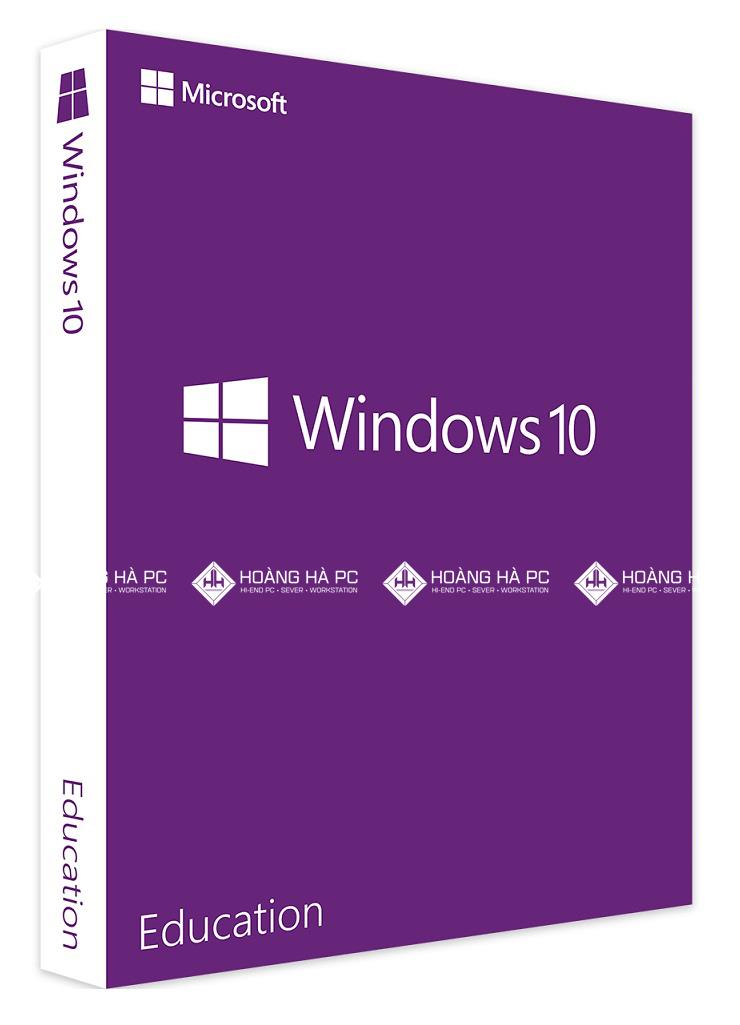
Windows 10 ZAL
Beroemd om zijn intelligente vereenvoudiging van functies, is deze versie geschikt voor machines met een zwakke configuratie. Het wordt meestal geïnstalleerd op populaire machines buiten de winkel. Deze versie kan echter worden geüpgraded naar Pro wanneer u 50 USD uitgeeft.
Wil je kopen voor werk, studie of gewoon veel software willen gebruiken, dan is dit niet de ideale versie. Windows 10 S kan alleen applicaties in de Windows Store installeren, maar kan geen andere webbrowser als standaard gebruiken in plaats van Edge. Ook is de zoekmachine standaard ingesteld op Bing, u kunt niet overschakelen naar Google.
Welke Windows 10 is vandaag de duurste?
Zoals eerder vermeld, heeft elke versie van Win 10 een andere prijs. En afhankelijk van het verkoopadres kan elke versie een beetje verschillen. Met zijn functies en configuratie verdient Windows 10 Enterprise het om de duurste lijn te zijn als het 6 miljoen kost. Gevolgd door Pro met 4 miljoen, 10 SL met 3 miljoen 3 . De laagste is de Home-lijn wanneer de prijs slechts 2 miljoen is 4.
Kwaliteit gaat altijd hand in hand met prijs, Microsoft stelt altijd een redelijke prijs vast op basis van kwantiteit en geavanceerde functies. Hoewel Enterprise het duurst is, is de prijs en het effect dat het op bedrijven heeft wanneer het op tafel wordt gelegd extreem groot.
Welke versie van Windows 10 moet ik installeren voor mijn computer?
Om een versie van Windows 10 te kiezen, moet u rekening houden met 2 factoren: behoeften en financiële niveaus. Als u een grote onderneming of binnen een groot bedrijf wilt uitrusten, is de Enterprise-versie de ideale keuze. Hoewel de kosten om Enterprise te kopen hoger zijn, zullen de resultaten die het oplevert bedrijven helpen de kosten te verlagen en de werkefficiëntie te verhogen.
Voor studenten of werkende mensen die zich afvragen welke versie van Windows 10 geïnstalleerd moet worden? Volgens de ervaring die WebTech360 u biedt, zal de Pro- of Home-versie een redelijke keuze zijn. En als je het nodig hebt voor onderwijsonderzoek, kies dan voor Windows 10 Education .
WebTech360 hoopt dat u met de analyse van Windows-versies de beste keuze heeft voor de beste en lichtste versie van Windows 10 voor uw computer. Als u meer vragen heeft, neem dan contact met ons op om de vraag op te lossen.